win10如何将文件夹从历史记录中排除方法
1.登录win10系统桌面,右键开始菜单,点击打开“控制面板(P)”如下图所示

2.在打开的控制面板所有控制面板项窗口中,找到“文件历史记录”并且点击打开。如下图所示

3.在文件历史记录窗口中,点击打开左侧的“排除文件夹”进入下一步操作。如下图所示
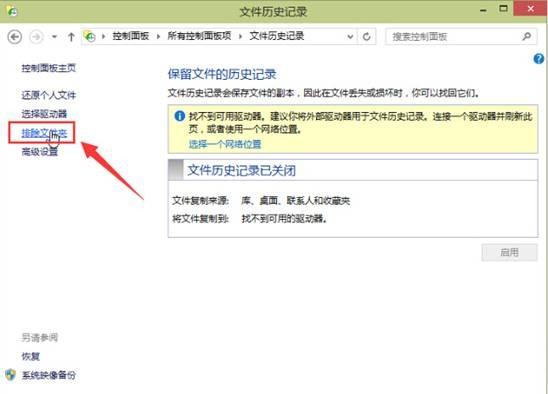
4.点击“添加”将想要从文件历史记录中排除的文件夹选中添加进来。如下图所示

5.浏览找到想要排除文件历史记录的文件夹,点击“选择文件夹”如下图所示
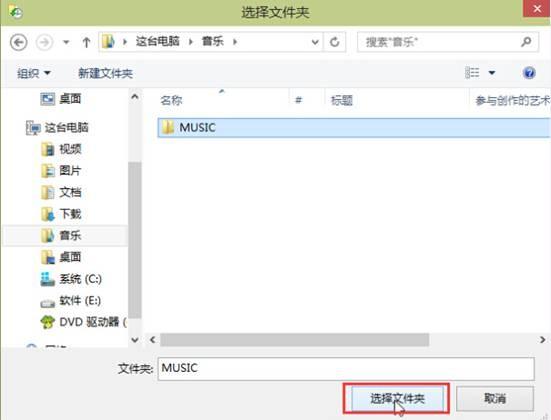
6.完成选择之后,文件夹会被添加到排除文件夹和库的方框中,点击“保存更改”完成操作。如下图所示

赞 (0)

